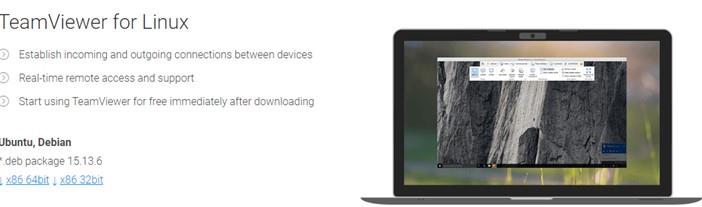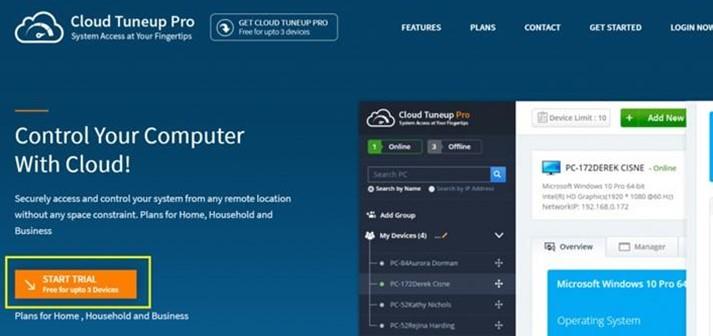Mengakses PC yang terletak secara fizikal di lokasi yang berbeza daripada anda bukan lagi tugas besar atau sangat teknikal. Ia agak beberapa klik yang betul dan beberapa tetapan yang betul yang perlu disediakan pada kali pertama dan kemudian ia menjadi sekeping kek. Panduan ini akan merangkumi semua aspek cara mengakses komputer dari lokasi terpencil dengan cara yang berbeza.
Apakah Faedah Mengakses Komputer Dari Lokasi Jauh?

Imej: Freepik
Terdapat pelbagai sebab mengapa mengambil akses jauh telah menjadi keperluan bagi ramai dan bukannya ciri indah yang digunakan oleh sesetengah orang. Antara yang boleh saya fikirkan:
- Anda tidak boleh membawa desktop anda (Pejabat atau Rumah) ke mana-mana dengan anda.
- Orang ramai telah menjadi lebih produktif kerana mereka boleh mengakses komputer pejabat mereka di rumah dan sebaliknya.
- Organisasi boleh memecahkan halangan geolokasi dan mengupah pekerja dari seluruh dunia.
- Kurangkan kos dan pastikan keselamatan yang lebih baik.
- Budaya Bekerja Dari Rumah telah mendapat populariti berikutan situasi Pandemik baru-baru ini dan mengakses Pelayan Pejabat dari rumah kini menjadi satu keperluan untuk semua.
Baca Juga: Dibetulkan: Mesej Ralat 'Sambungan Jauh Tidak Dibuat'
Bagaimana Untuk Mengakses PC Dari Mana-mana Lokasi Jauh Pada Platform Berbeza?
Imej: Freepik
Mengakses PC anda dari peranti lain dan lokasi lain adalah mudah tetapi prosesnya berbeza untuk jenis peranti dan platform yang berbeza kerana perbezaan sistem pengendalian di dalamnya. Beberapa platform yang paling biasa untuk mewujudkan sambungan ialah:
Senarai Kandungan
Bagaimanakah Saya Boleh Mengakses Komputer Saya Dari Jauh - Windows Ke Windows?
Microsoft telah menerapkan alat percuma untuk membantu pengguna mewujudkan sambungan antara dua komputer Windows yang berbeza. Utiliti yang dikenali sebagai Sambungan Desktop Jauh ini dilumpuhkan secara lalai dan mesti diaktifkan pada kedua-dua komputer sebelum anda boleh mengambil alat kawalan jauh. Utiliti ini terhad kepada edisi Windows Professional dan Enterprise sahaja dan memerlukan langkah berikut:
Langkah 1 : Dayakan Akses Jauh pada Komputer Hos.
Imej: Microsoft
Langkah 2 : Membuat Senarai Putih dan menambah pengguna padanya.
Langkah 3 : Membuktikan akses kepada fail tempatan dan pencetak yang disambungkan.
Imej: Microsoft
Baca Juga: Perisian Kawalan Jauh PC Percuma Terbaik Untuk Windows Pada 2021
Bagaimanakah Saya Boleh Mengakses Komputer Saya Dari Jauh – Mac Ke Windows?
Yang menghairankan, Sambungan Desktop Jauh Microsoft tersedia di Mac App Store. Anda boleh memuat turunnya secara percuma dan ikuti langkah berikut:
Langkah 1 : Aktifkan Desktop Jauh pada komputer Windows anda.
Langkah 2 : Seterusnya, pasang Microsoft Remote Desktop Connection pada Mac.
Muat Turun Pautan untuk Sambungan Desktop Jauh
Imej: App Store
Langkah 3 : Setelah dipasang, lancarkan apl dan tambah desktop Windows anda dengan menaip nama PC atau alamat IP dan simpan tetapan.
Langkah 4 : Sambungkan ke PC Windows dan pastikan PC windows dihidupkan.
Bagaimana Untuk Mengakses Komputer Saya Dari Jauh - Android Ke Windows?
Bolehkah anda mengambil Sesi Jauh komputer anda melalui telefon pintar Android anda? Kedengarannya mustahil tetapi ia boleh dilakukan dengan langkah mudah dan dengan versi berbeza dari aplikasi yang sama yang dibincangkan di atas. Sambungan Desktop Jauh Microsoft tersedia di Gedung Google Play sebagai Desktop 8 jauh secara percuma. Ikut langkah-langkah ini:
Langkah 1 : Navigasi ke Gedung Google Play dan cari Desktop Jauh 8 atau klik pada pautan.
Imej: Google
Langkah 2 : Setelah dipasang, lancarkan apl dan masukkan nama PC atau alamat IP anda.
Langkah 3 : Berikan kebenaran yang diperlukan jika digesa dan mula mengakses desktop anda pada telefon Android anda.
Nota: Adalah penting untuk mendayakan Sambungan Jauh dalam komputer Windows anda terlebih dahulu seperti semua kes.
Untuk butiran lanjut tentang langkah, rujuk pautan ini
Baca Juga: Peranti Jauh Atau Sumber Tidak Akan Menerima Sambungan (Selesai)
Bagaimana Untuk Mengakses Komputer Saya Dari Jauh - iOS Ke Windows?
Sekarang setelah anda tahu cara mengambil alat kawalan jauh PC Windows anda daripada beberapa peranti, saya yakin anda mungkin telah meneka kaedah untuk berbuat demikian daripada peranti iOS seperti iPhone atau iPad. Nah, anda betul; Microsoft telah membangunkan aplikasi akses jauh untuk iOS juga dan tersedia secara percuma di App Store. Berikut ialah langkah-langkah untuk memuat turun dan menggunakan Mudah Alih Desktop Jauh.
Langkah 1 : Klik pada pautan untuk mengakses halaman Mudah Alih Desktop Jauh App Store .
Imej: App Store
Langkah 2 : Muat turun dan Pasang apl.
Langkah 3 : Konfigurasikan PC Windows anda dan dayakan sambungan jauh.
Langkah 4 : Masukkan nama atau alamat IP PC anda apabila digesa pada antara muka apl iOS.
Untuk lebih banyak apl iOS untuk mengambil sambungan jauh .
Baca Juga: 6 Helah Untuk Membetulkan Skrin Jauh Atau Desktop anda
Alternatif: Bagaimana Untuk Mengakses Komputer Dari Lokasi Jauh?
Terdapat dua kaedah alternatif utama untuk mengakses komputer anda dari mana-mana lokasi terpencil. Kaedah ini juga mudah dan mudah digunakan tetapi mempunyai batasan tertentu.
Kaedah Alternatif #1: Bagaimana Untuk Mengakses Komputer Saya Dari Jauh dengan Menggunakan Team Viewer?
Bagaimana Saya Boleh Mengakses Komputer Saya Dari Jauh - Linux ke Windows?
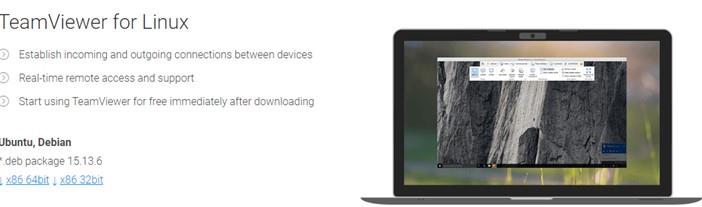
Kredit Gambar: Team Viewer
Team Viewer ialah aplikasi hebat yang membolehkan pengguna mengambil akses kawalan jauh pantas mana-mana peranti daripada mana-mana peranti. Ia menyokong Windows, Mac, Android dan iOS bersama-sama dengan peranti Linux, Chrome OS dan Raspberry Pi. Proses sambungan adalah untuk log masuk ke apl Team Viewer anda pada kedua-dua peranti dan memasukkan kod dari satu peranti ke peranti lain. Dengan sambungan internet yang baik , capaian jauh yang diwujudkan akan digunakan dengan sempurna.

Imej: Team Viewer
Team Viewer adalah percuma untuk digunakan untuk kegunaan peribadi tetapi mempunyai pelan langganan tertentu apabila ia melibatkan penggunaan komersial. Tetapi ia adalah salah satu cara paling mudah untuk mengakses PC Windows anda daripada mesin Linux atau mana-mana peranti lain juga.
Muat turun Sekarang: Team Viewer untuk Linux
Baca Juga: 6 Alternatif TeamViewer Terbaik 2021
Kaedah Alternatif #2: Bagaimana Untuk Mengakses Komputer Saya Dari Jauh dengan Menggunakan Desktop Jauh Chrome?
Bagaimana Untuk Mengakses Komputer Saya Dari Jauh – Chromebook Ke Windows?
Desktop Jauh Chrome ialah aplikasi web yang dibangunkan oleh Google yang membantu mengambil akses jauh mana-mana peranti yang mempunyai penyemak imbas Google Chrome dipasang. Aplikasi ini dimuat turun pada penyemak imbas Chrome sebagai sambungan atau tambahan. Google telah membangunkan aplikasi khas untuk peranti Android dan iOS yang boleh didapati di Gedung Google Play dan App Store masing-masing.
Baca Juga: Petua Untuk Selamatkan Sambungan Desktop Jauh
Bonus: Bagaimana untuk Mengakses PC Dari Mana-mana Lokasi Jauh Dan Mengoptimumkannya?
Komputer anda adalah mesin dan hakikatnya dengan semua mesin ialah ia memerlukan penyelenggaraan. Komputer berbanding mesin lain memerlukan lebih banyak penyelenggaraan atau pengoptimuman perisian berbanding dengan pembersihan perkakasan dan minyak. Adalah menyusahkan untuk mengoptimumkan komputer secara manual kerana terdapat banyak perkara yang perlu dilakukan, daripada mengalih keluar perisian hasad kepada fail sampah, fail temp, fail besar dan tidak berguna , dan banyak lagi. Ini semua memerlukan masa, namun, anda masih tidak pasti sama ada ia dilakukan dengan betul. Oleh itu, anda memerlukan pengoptimuman atau perisian pembersihan PC untuk melakukan semuanya untuk anda.
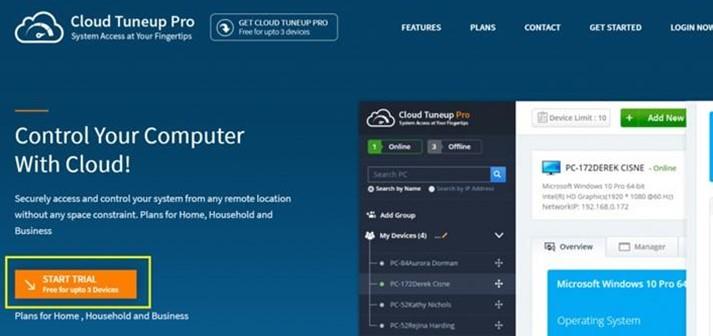
Sebaik sahaja anda mempunyai aplikasi sedemikian, anda boleh mengambil akses jauh setiap komputer secara individu dan menjalankan aplikasi pengoptimuman atau menggunakan aplikasi pengoptimuman berasaskan Awan yang membolehkan anda mengawal aktiviti ini daripada komputer anda. Cloud TuneUp Pro ialah aplikasi luar biasa yang membolehkan pengguna mengoptimumkan, menyelenggara dan membersihkan PC dari jauh tanpa perlu mengambil sambungan jauh atau mengaksesnya secara fizikal. Berikut ialah beberapa ciri yang akan membantu anda memahami lebih lanjut tentang Cloud TuneUp Pro:
- Optimumkan sistem berbeza yang terletak di mana-mana di seluruh dunia.
- Urus but up apl bersama-sama dengan meningkatkan prestasi semua komputer.
- Baiki Pendaftaran , Betulkan Pepijat dan alih keluar aplikasi berlebihan dan tidak diketahui.
- Pembuangan perisian hasad bersama-sama dengan mengenal pasti fail sampah dan besar membebaskan ruang storan yang berharga.
Kata Akhir Mengenai Cara Mengakses PC Dari Mana-mana Lokasi Jauh?
Mengakses PC dari lokasi terpencil adalah tugas yang mudah dengan syarat anda tahu cara melakukannya. Banyak apl lain memudahkan mewujudkan sesi jauh seperti Log Me In dan Real VNC. Walau bagaimanapun, Microsoft Remote Desktop ialah apl percuma yang selamat digunakan diikuti oleh Desktop Jauh Chrome oleh Google. Untuk kegunaan peribadi, anda sentiasa boleh menggunakan Team Viewer dan mewujudkan sambungan jauh antara mana-mana peranti.
Ikuti kami di media sosial – Facebook , Twitter , LinkedIn dan YouTube . Untuk sebarang pertanyaan atau cadangan, sila beritahu kami di bahagian komen di bawah. Kami ingin menghubungi anda kembali dengan penyelesaian. Kami kerap menyiarkan petua dan helah, bersama-sama jawapan kepada isu biasa yang berkaitan dengan teknologi.